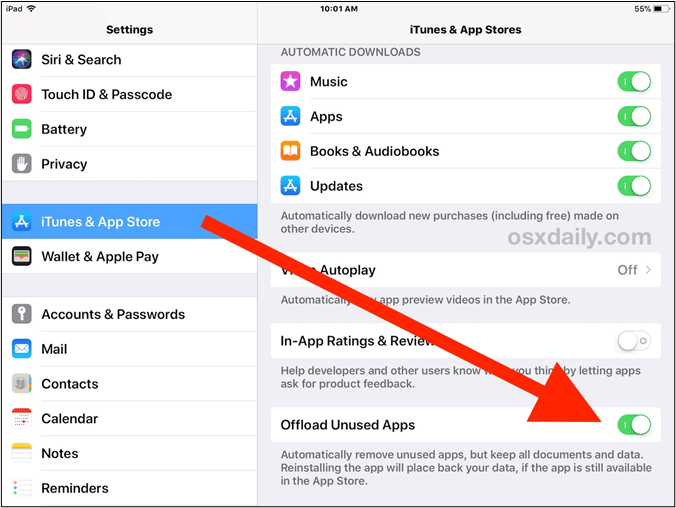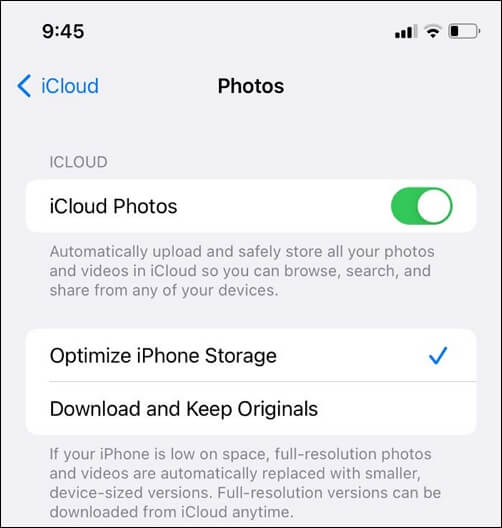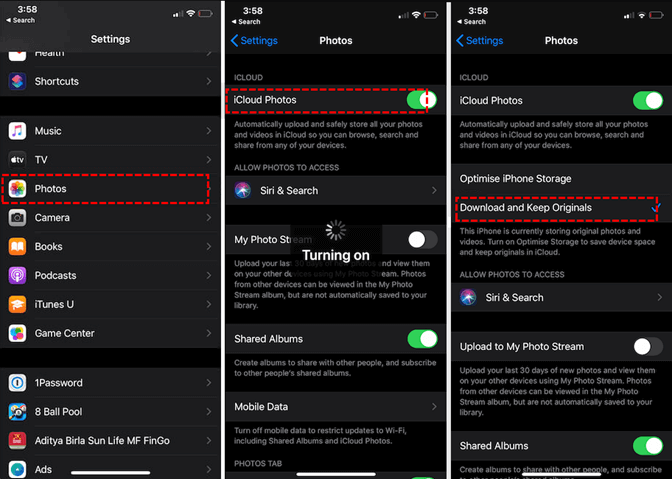Zusammenfassung:
Stehen Sie vor dem Problem, dass iCloud-Fotos nicht auf Ihr iPhone heruntergeladen werden? Hier finden Sie wirksame Lösungen, um das Problem zu lösen und Ihre wertvollen Erinnerungen zurückzugewinnen.
- Hauptinhalt:
- Schneller Zugriff auf Korrekturen:
- Warum iCloud-Fotos nicht heruntergeladen werden konnten
- iCloud-Fotos werden nicht auf iPhone/iPad heruntergeladen
- 🔑Tipp 1: Aktivieren Sie die iCloud-Fotobibliothek
- 🔑Tipp 2. Überprüfen Sie die Internetverbindung
- 🔑Tipp 3: Deaktivieren Sie den Energiesparmodus
- 🔑Tipp 4: Erlauben Sie das Herunterladen von Originalen
- 🔑Tipp 5: Überprüfen Sie den iPhone-Speicher und geben Sie ihn frei
- iCloud-Fotos werden nicht auf den PC heruntergeladen
- 🔑Tipp 1. Überprüfen Sie die iCloud-Einstellungen
- 🔑Tipp 2: iCloud aktualisieren
- 🔑Tipp 3: Manuell herunterladen
- Bonus: Kostenloser Zugriff auf die Fotosicherung mit EaseUS
- ENDE: Laden Sie jetzt iCloud-Fotos auf das iPhone herunter
- FAQs zum Thema „iCloud-Fotos werden nicht auf das iPhone heruntergeladen“
- 1. Warum werden iCloud-Fotos nicht auf iPhones angezeigt?
- 2. Warum werden Fotos nicht von iCloud Link heruntergeladen?
- 3. Wie lange dauert es, Fotos über den iCloud-Link herunterzuladen?
Schneller Zugriff auf Korrekturen:
Es gibt zwei Fälle, in denen die Meldung „iCloud-Fotos konnten nicht heruntergeladen werden“ angezeigt wird. Einer davon ist, dass iCloud-Fotos nicht auf das iPhone heruntergeladen werden können . Der andere Grund ist, dass Sie die Bilder von iCloud nicht auf einem PC oder Laptop speichern können.
Warum iCloud-Fotos nicht heruntergeladen werden konnten
iCloud Photos kann möglicherweise nicht heruntergeladen werden, weil iCloud Photos ein wertvolles Tool zum Speichern, Verwalten und Zugreifen auf unsere Erinnerungen auf Apple-Geräten ist. Allerdings können bei jeder Software Probleme auftreten. Benutzer stehen vor einer häufigen Herausforderung: „iCloud-Fotos werden nicht auf das iPhone heruntergeladen.“ Gründe dafür sind unzureichender Speicherplatz, instabile Internetverbindungen, falsche iCloud-Einstellungen usw. Die Situation kann frustrierend sein, egal ob auf einem iPhone, iPad oder Computer. In diesem Artikel werden die Gründe und Lösungen zur Behebung von Problemen beim Herunterladen von iCloud-Fotos aufgeführt. Mit den richtigen Schritten können Sie einen reibungslosen Download-Prozess gewährleisten. Darüber hinaus werden wir ein besseres Backup-Tool mit verbesserten Funktionen und Sicherheit einführen.
iCloud-Fotos werden nicht auf iPhone/iPad heruntergeladen
Es kann frustrierend sein, Probleme mit iCloud-Fotos zu haben, die nicht auf Ihr iPhone oder iPad heruntergeladen wurden. Hier sind die Lösungen, um eine reibungslose und nahtlose Synchronisierung Ihrer iCloud-Fotobibliothek mit Ihrem iPhone zu gewährleisten.
🔑Tipp 1: Aktivieren Sie die iCloud-Fotobibliothek
Der erste Schritt zur Behebung des Problems besteht darin, die iCloud-Fotobibliothek zu aktivieren. Es synchronisiert alle Ihre Fotos und Videos auf allen Ihren Apple-Geräten. Es hilft, etwaige Synchronisierungsprobleme zu lösen und sicherzustellen, dass Ihre iCloud-Fotos auf Ihren Geräten verfügbar sind.
Befolgen Sie diese Schritte, um die iCloud-Fotobibliothek zu aktivieren:
Schritt 1. Öffnen Sie die „ Einstellungen“ Ihres iPhones.
Schritt 2. Wählen Sie „ iCloud “ und öffnen Sie „ Fotos “.
Schritt 3. Aktivieren Sie „ Fotos “.
![Aktivieren Sie iCloud Fotos iPhone]()
🔑Tipp 2. Überprüfen Sie die Internetverbindung
Wenn beim Herunterladen Probleme auftreten, liegt möglicherweise ein Problem mit Ihrer Internetverbindung vor. Eine stabile Internetverbindung ist für die Synchronisierung Ihrer Daten mit iCloud unerlässlich. Stellen Sie eine Verbindung zu einem Netzwerk mit starker Signalstärke her. Wenn Ihre Verbindung instabil erscheint, setzen Sie Ihre Netzwerkeinstellungen zurück oder versuchen Sie, eine Verbindung zu einem anderen Wi-Fi-Netzwerk herzustellen. Wenn Sie Fragen zum iPhone-Netzwerk haben, finden Sie in den folgenden Artikeln spezifische Lösungen entsprechend Ihrer WLAN- oder Mobilfunkdatensituation.
🔑Tipp 3: Deaktivieren Sie den Energiesparmodus
Der Energiesparmodus schont die Akkulaufzeit, indem er die App-Aktivität im Hintergrund begrenzt, was sich auf die Funktionalität von iCloud-Fotos auswirken kann. Durch Deaktivieren des Energiesparmodus können Probleme beim Herunterladen von iCloud-Fotos behoben werden. Befolgen Sie die Schritte, um den Energiesparmodus zu deaktivieren:
Schritt 1. Öffnen Sie die iPhone- Einstellungen.
Schritt 2. Tippen Sie auf „ Akku “.
Schritt 3. Deaktivieren Sie den Energiesparmodus.
![Deaktivieren Sie den Energiesparmodus des iPhone]()
🔑Tipp 4: Erlauben Sie das Herunterladen von Originalen
Das Aktivieren der Option zum Herunterladen der Originale Ihrer Fotos ist ein wichtiger Schritt zur Behebung des Problems, dass iCloud-Fotos nicht auf Ihr iPhone oder iPad heruntergeladen werden können. Dadurch wird sichergestellt, dass Ihre Fotos in ihrer Originalqualität gespeichert werden, was den Downloadvorgang verbessern kann. Hier sind die Schritte zum Aktivieren von Originalen:
Schritt 1. Öffnen Sie die iPhone- Einstellungen .
Schritt 2. Wählen Sie „ Fotos “.
Schritt 3. Öffnen Sie den Abschnitt „ Auf Mac oder PC übertragen “.
Schritt 4. Tippen Sie auf „ Originale herunterladen und behalten “.
![Behalten Sie die Originale im iPhone]()
🔑Tipp 5: Überprüfen Sie den iPhone-Speicher und geben Sie ihn frei
Nicht genügend Speicherplatz auf Ihrem iPhone kann den Synchronisierungsvorgang behindern. Überprüfen Sie den iPhone-Speicher und geben Sie ihn frei, um Probleme beim Herunterladen von iCloud-Fotos zu beheben. Befolgen Sie die Schritte, um Speicherplatz auf Ihrem iPhone freizugeben:
Schritt 1. Öffnen Sie „ iPhone-Einstellungen“.
Schritt 2. Wählen Sie „ Allgemein “ und öffnen Sie „ iPhone-Speicher “. Sie sehen eine Liste der Apps, die Speicherplatz beanspruchen.
![IPhone-Speichereinstellungen]()
Schritt 3. Löschen Sie alle unnötigen Apps oder Dateien, um Speicherplatz freizugeben. Sie können auch „ Offload Unused Apps “ aktivieren, wodurch selten verwendete Apps entfernt werden, ihre Daten jedoch erhalten bleiben.
![Laden Sie ungenutzte Apps vom iPhone herunter]()
Schritt 4. Aktivieren Sie die Option „ iPhone/iPad-Speicher optimieren “. Dadurch werden Ihre Fotos in Ihre iCloud verschoben und Versionen mit niedrigerer Auflösung auf Ihrem Gerät gespeichert.
![Optimieren Sie den iPhone-Speicher]()
iCloud-Fotos werden nicht auf den PC heruntergeladen
Wenn Sie Fotos mit iCloud synchronisiert haben, können Sie auf sie zugreifen, sie anzeigen, durchsuchen und zwischen verschiedenen Plattformen teilen. Wenn Sie auf Probleme mit iCloud-Fotos stoßen, beispielsweise wenn iCloud-Fotos nicht mit Windows 10 synchronisiert werden , finden Sie hier Tipps und Schritte zur Fehlerbehebung, die Ihnen bei der Behebung des Problems helfen.
🔑Tipp 1. Überprüfen Sie die iCloud-Einstellungen
Bevor Sie nach komplexen Lösungen suchen, überprüfen Sie unbedingt Ihre iCloud-Einstellungen. Überprüfen Sie, ob Ihre iCloud richtig konfiguriert ist, um die Fotosynchronisierung zu ermöglichen. Folge diesen Schritten:
Schritt 1. Öffnen Sie iCloud.
Schritt 2. Überprüfen Sie, ob „ Fotos “ als eines der zu synchronisierenden Elemente ausgewählt ist. Wenn nicht, aktivieren Sie es.
Schritt 3. Klicken Sie auf „ Übernehmen “.
🔑Tipp 2: iCloud aktualisieren
Veraltete Software kann Synchronisierungsprobleme verursachen. Aktualisieren Sie Ihre iCloud auf die neueste Version. Durch die Aktualisierung wird eine stabile Version sichergestellt, die alle Kompatibilitätsprobleme behebt.
🔑Tipp 3: Manuell herunterladen
Wenn iCloud-Fotos immer noch nicht heruntergeladen werden, können Sie iCloud-Fotos manuell auf den PC herunterladen . Mit dieser Methode können Sie potenzielle Synchronisierungsprobleme umgehen und Ihre Fotos direkt auf Ihrem iPhone speichern. Befolgen Sie die Schritte, um iCloud-Fotos manuell herunterzuladen:
Schritt 1. Öffnen Sie iCloud.
Schritt 2. Wählen Sie „ Fotos “.
Schritt 3. Tippen Sie auf „ Originale herunterladen und behalten“.
![Laden Sie Originale vom iPhone herunter und bewahren Sie sie auf]()
Schritt 4. Klicken Sie auf „ Übernehmen “, um die Einstellung zu übernehmen, und auf „ Fertig “, um die Einrichtung abzuschließen.
Bonus: Kostenloser Zugriff auf die Fotosicherung mit EaseUS
Wenn Sie das Problem immer noch nicht lösen können oder solche Risiken in Zukunft vermeiden möchten, nutzen Sie ein zuverlässiges Datenübertragungstool wie EaseUS MobiMover kostenlos . EaseUS MobiMover ist ein vielseitiges Tool, das die Verwaltung von Daten auf Ihrem iPhone oder iPad vereinfacht. Mit einer intuitiven Benutzeroberfläche ermöglicht EaseUS MobiMover Benutzern die Übertragung und Sicherung des iPhone ohne iCloud . Es optimiert den Prozess der Übertragung von Fotos vom iPhone auf die externe Festplatte oder andere Geräte. Egal, ob Sie Ihre Daten sichern oder zwischen Geräten teilen müssen, EaseUS MobiMover bietet eine Komplettlösung für alle Ihre iOS-Datenverwaltungsanforderungen.
- Datenübertragung: EaseUS MobiMover ermöglicht eine problemlose Datenübertragung zwischen iOS-Geräten, Ihrem Computer und umgekehrt.
- Sichern und Wiederherstellen: Mit EaseUS MobiMover können Benutzer das iPhone aus der Computersicherung wiederherstellen .
- Kompatibilität: Es ist mit allen Plattformen kompatibel, einschließlich Android-, iOS-, Windows- und Mac-Geräten. Es ermöglicht eine einfache Verwaltung und Organisation Ihrer Daten.
- WhatsApp-Übertragung: Sie können WhatsApp vom iPhone auf iPhone oder Android-Geräte übertragen .
- Datenexport: Exportieren und speichern Sie Nachrichten, Kontakte, Notizen und mehr von Ihrem iOS-Gerät auf Ihren Computer.
![iPhone sichern]()
ENDE: Laden Sie jetzt iCloud-Fotos auf das iPhone herunter
Wenn iCloud-Fotos nicht auf iPhone, iPad oder PC heruntergeladen werden, kann dies Auswirkungen auf Ihre Aktivitäten haben. Möglicherweise sind Sie frustriert, wenn Sie warten und es immer wieder versuchen. In diesem Artikel haben wir die Schritte zur Fehlerbehebung erwähnt, um Probleme beim Herunterladen von iCloud-Fotos zu lösen. Darüber hinaus haben wir die verschiedenen Gründe für dieses Problem untersucht, darunter Speicherbeschränkungen, Netzwerkprobleme und Einstellungen. Eine der besten Möglichkeiten, das Problem zu lösen, ist die Verwendung von EaseUS MobiMover . Die intuitive Benutzeroberfläche und die vielseitigen Funktionen ermöglichen Benutzern die einfache Verwaltung und Sicherung von iOS-Daten.
FAQs zum Thema „iCloud-Fotos werden nicht auf das iPhone heruntergeladen“
Das Herunterladen von iCloud-Fotos auf iPhones kann frustrierend sein, insbesondere wenn Sie Fotos schnell teilen möchten. Hier einige weitere Einblicke in den Prozess.
1. Warum werden iCloud-Fotos nicht auf iPhones angezeigt?
Aus verschiedenen Gründen werden Ihnen möglicherweise keine Fotos aus Ihrer iCloud-Bibliothek angezeigt. Einige häufige Gründe sind:
- Instabile Internetverbindung.
- Nicht genügend iCloud-Speicher.
- iCloud-Fotos deaktiviert.
- Die Synchronisierung läuft.
- Deaktivierte iCloud-Fotobibliothek.
- Beschädigte iCloud-Daten.
2. Warum werden Fotos nicht von iCloud Link heruntergeladen?
Wenn Fotos nicht von einem iCloud-Link heruntergeladen werden, können mehrere Faktoren eine Rolle spielen.
- Der iCloud-Link ist möglicherweise abgelaufen. Sie benötigen einen neuen Link, um auf die Fotos zuzugreifen.
- Langsame oder instabile Internetverbindungen können Downloads behindern. Es wird empfohlen, eine starke und stabile Verbindung zu verwenden.
3. Wie lange dauert es, Fotos über den iCloud-Link herunterzuladen?
Die Zeit zum Herunterladen von Fotos von einem iCloud-Link hängt von Faktoren wie der Fotogröße und der Internetgeschwindigkeit ab. Der Download kleinerer Dateien dauert möglicherweise nur wenige Sekunden, während der Download größerer Dateien mehrere Minuten oder länger dauern kann. Ebenso führen schnellere Verbindungen natürlich zu schnelleren Downloads als langsamere.